广告
信用卡收欧洲,高成功率高点位加微信:Luanxin2088
__________________________________________________________________________________________________[title-plane title=”OEMSAAS应用订单导出&下载的好处:”]
兼容常见ERP
应用内提供了通途、马帮、店小秘、芒果店长、普源云(网页版)共5个常见ERP平台的导表模板,您可以根据自身需求选择我们的预设模板;但值得注意的是,本应用仅提供了订单导出能力,ERP侧更新物流信息无法直接同步到商城,需卖家回到商城手动维护
自定义导出&下载模板
您可以按照业务需求设置导出&下载模板,包含设置订单多SKU导出方式、模板字段、表格列标题、数据格式(如时间格式、货币金额格式)等
推荐使用场景:
- 导出订单分析平台运营数据,如复盘营销活动成效
- 订单导入至ERP平台以维护物流信息
注意事项:
- 【ERP】本应用仅提供订单导出能力,导至ERP后,仍需卖家回到商城手动维护物流
- 【ERP】请留意ERP平台的导入结果,若导入数据出错,请按错误提示修改表格文件内容
- 【ERP】建议站内商品的SKU编号与ERP平台保持一致,否则将影响ERP侧进行商品解析,无法形成关联
- 【ERP】推荐您导出”已付款”的待发货订单至ERP平台,且使用.xlsx文件格式
- 【ERP】部分ERP平台限制了支付流水号字符数,如普源云不能超过25字符,通途不能超过30字符
[/title-plane]
操作教程:
1.本应用内包含订单导出以及下载的两种功能
订单导出:可以将多个订单按照一定的模板格式导出,订单导出后,卖家可依此分析店铺运营数据或传至ERP系统以用于物流管理等;
订单下载:可以将单个订单下载到本地,订单下载后,卖家可将其打印并用于商品分拣等需求(若仅使用订单下载功能,推荐转到步骤18)。
2.订单导出:使用订单导出功能前,您需要先添加「导出模板」
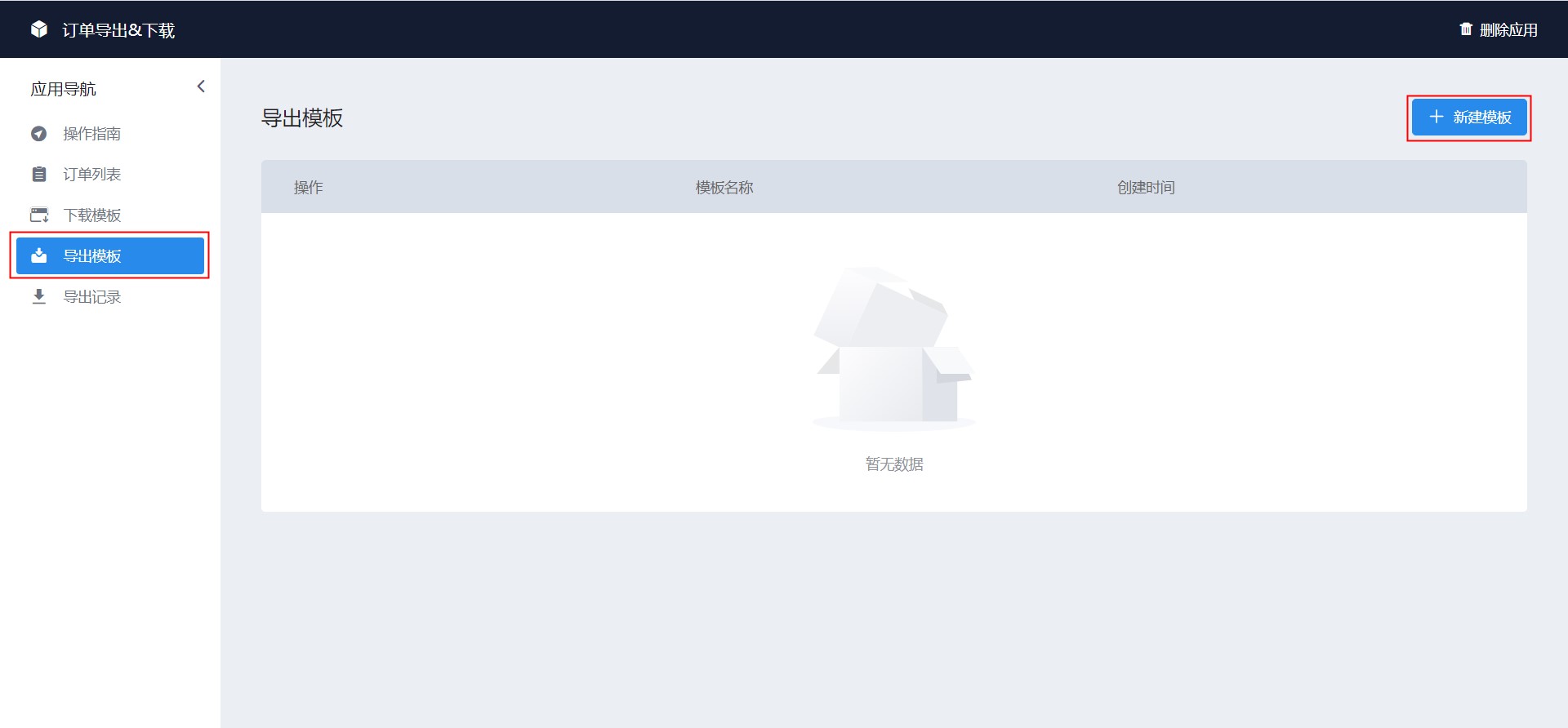
3.点击【新建模板】按钮,在弹窗内选择自定义模板或者系统预设模板(含5个ERP平台模板和1个标准模板)
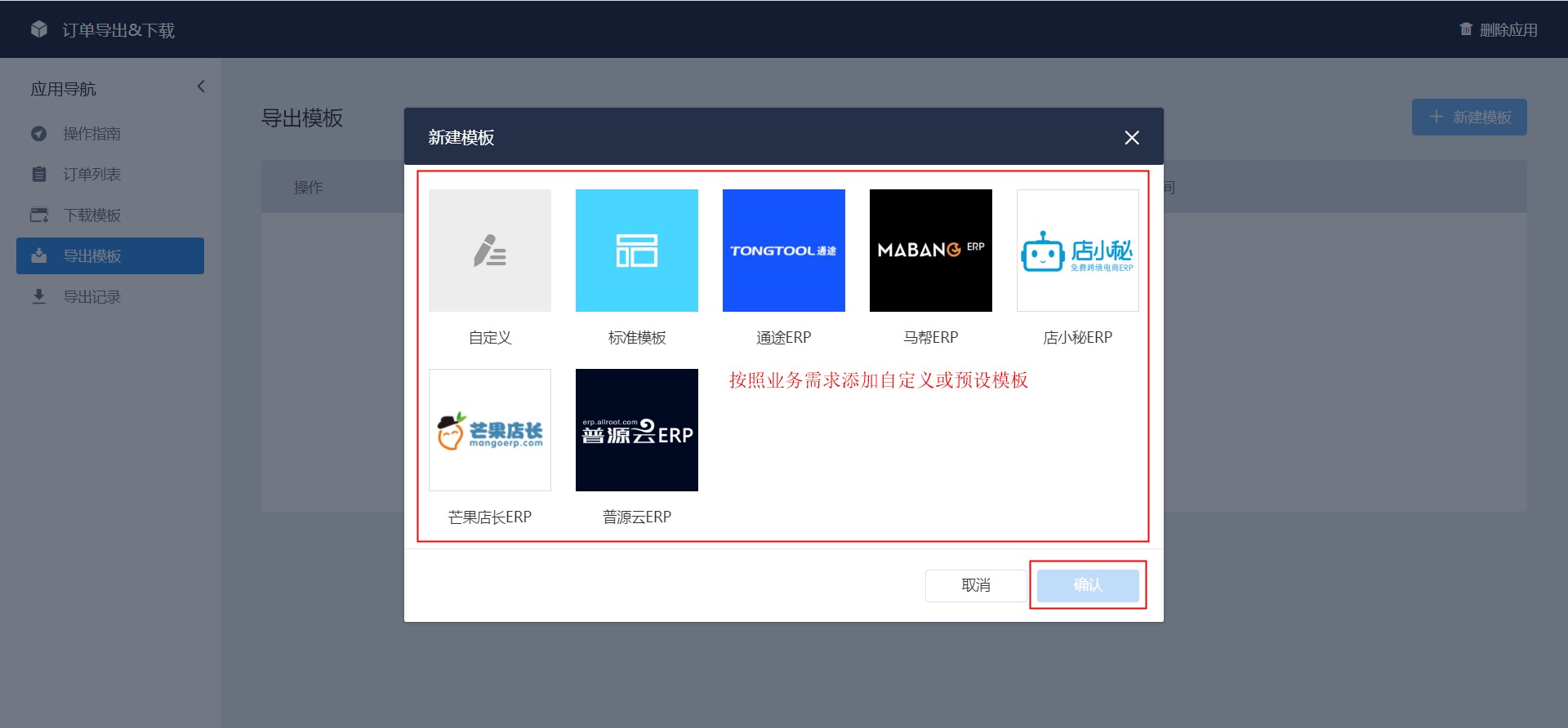
4.选择预设模板时,系统将自动添加导出模板至列表中
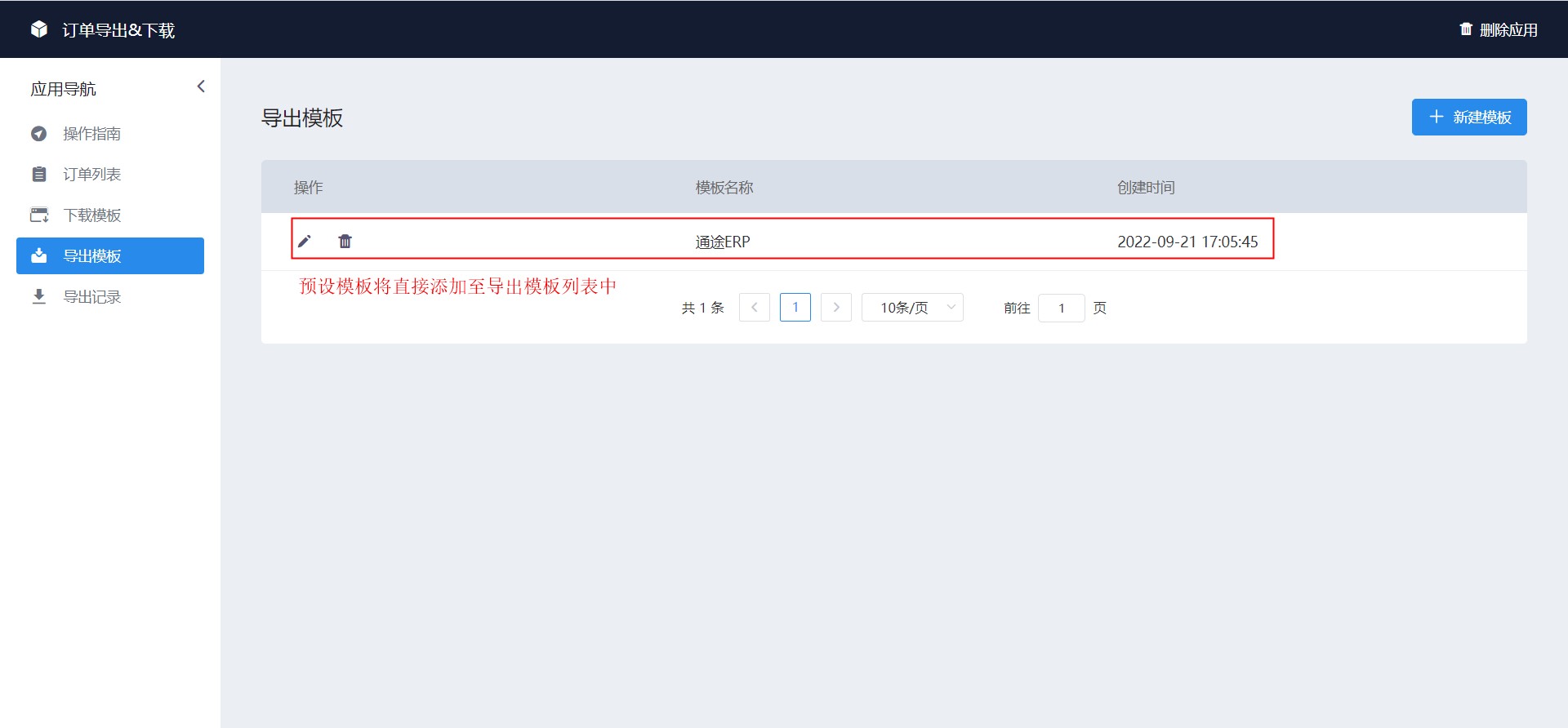
5.选择自定义模板时,您需要按照以下提示进行相关操作
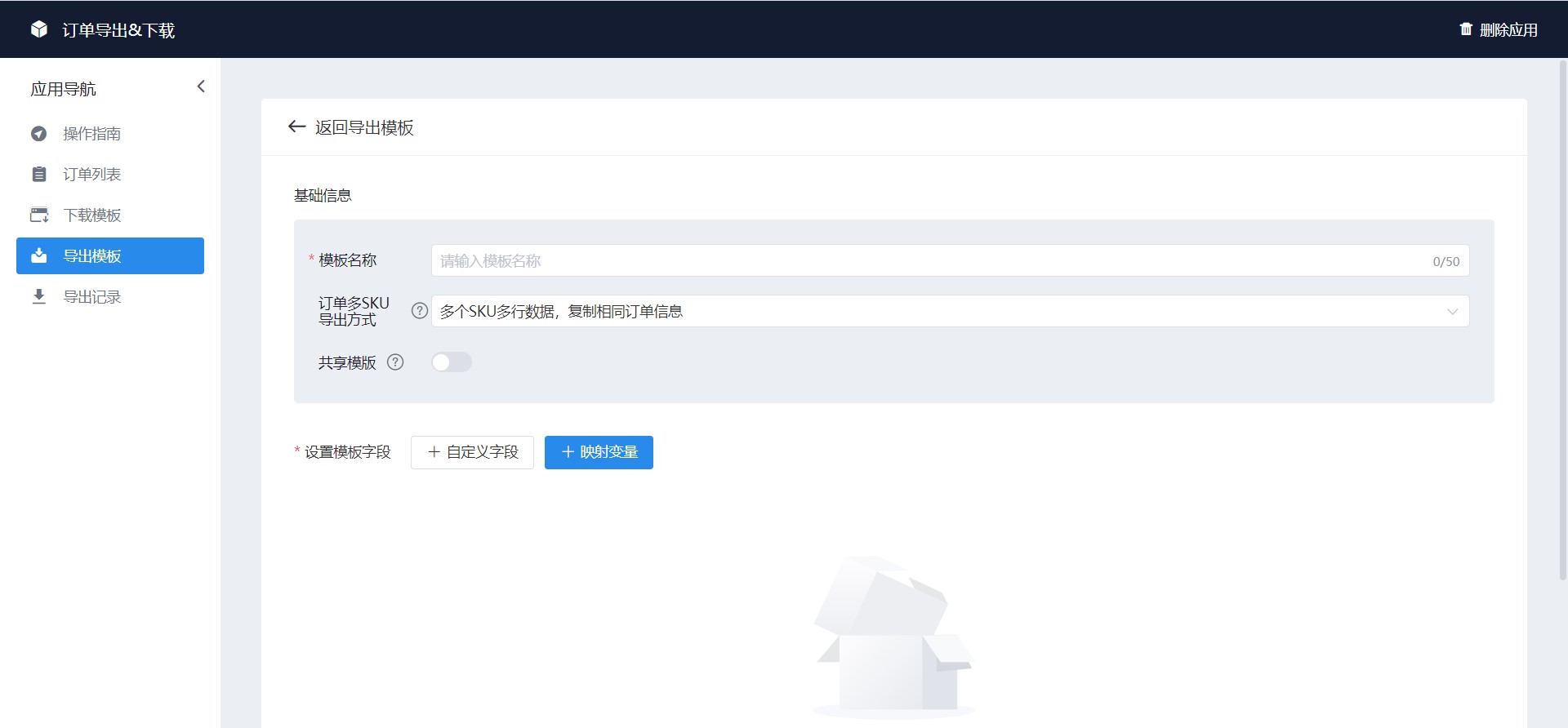
6.自定义模板配置界面内,填写模板名称
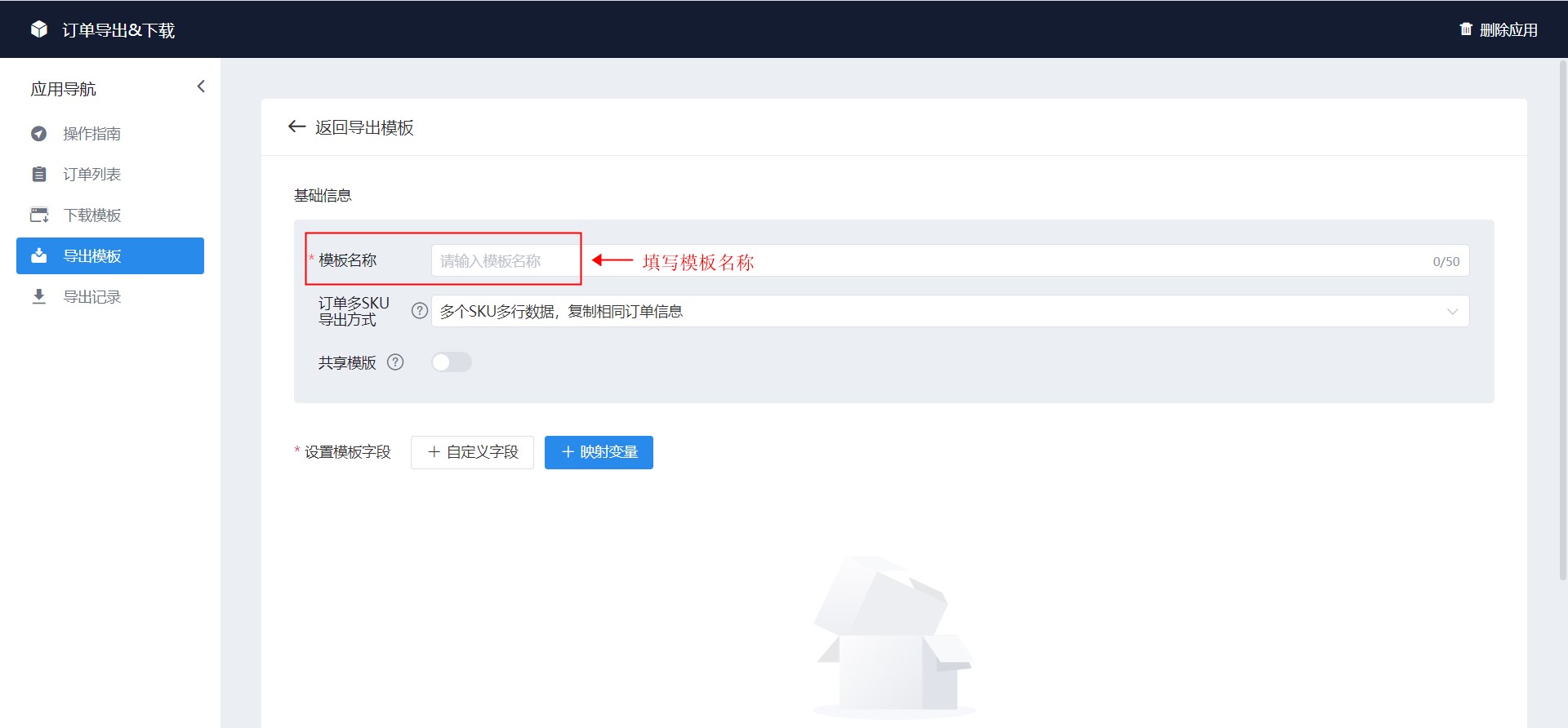
7.按照业务需求选择订单多SKU导出方式
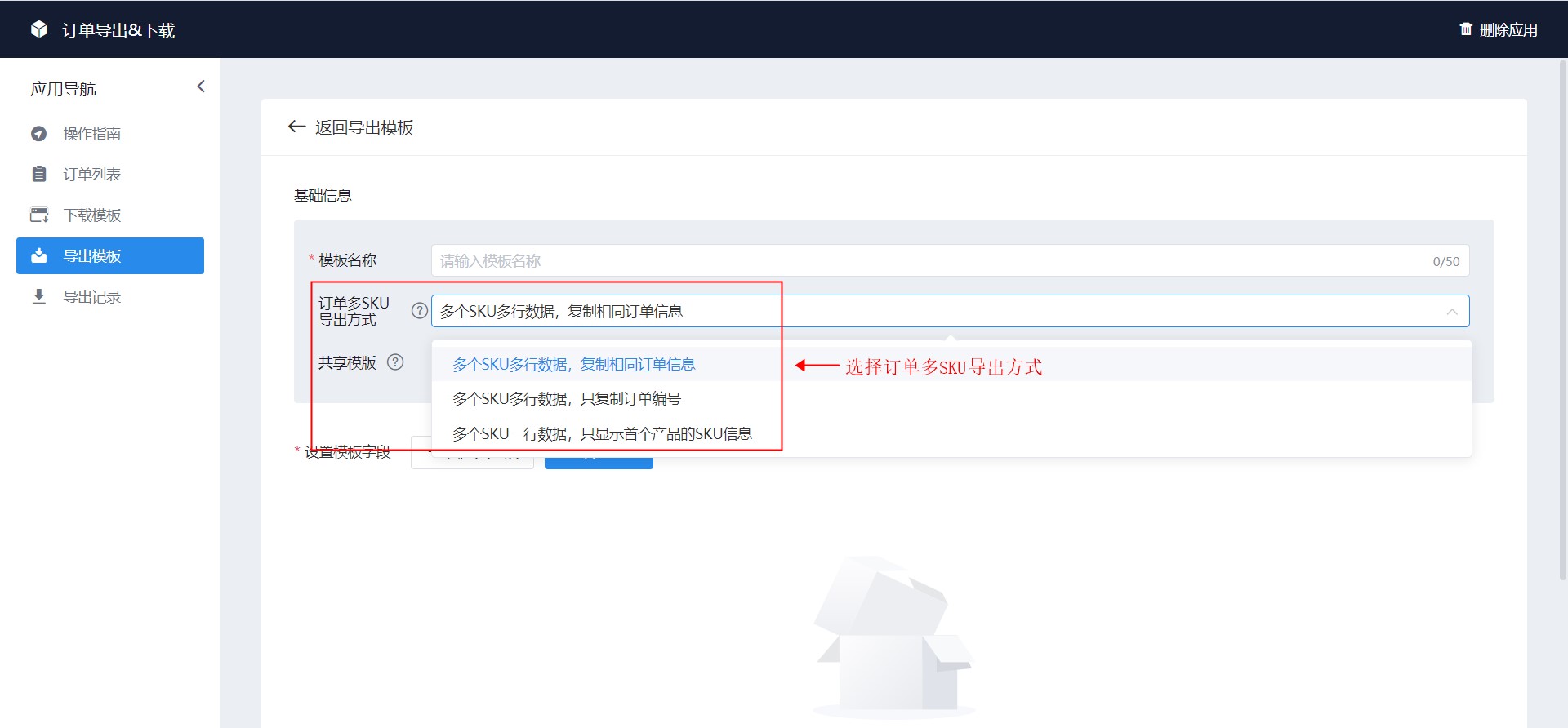
8.选择是否开启共享模板(推荐多店铺卖家使用);开启后,同一卖家下的所有店铺均可使用该模板导出订单
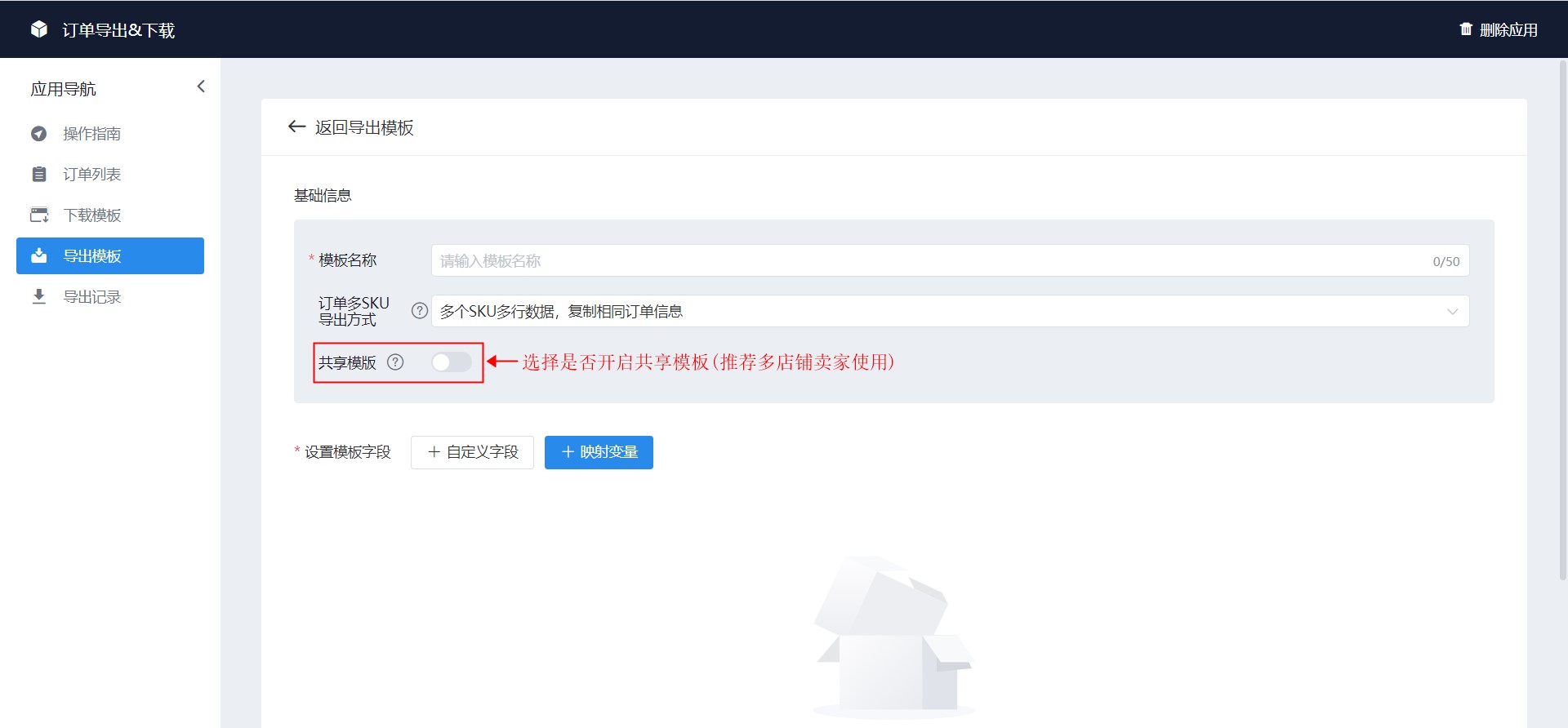
9.您可以点击【添加映射变量】设置模板字段
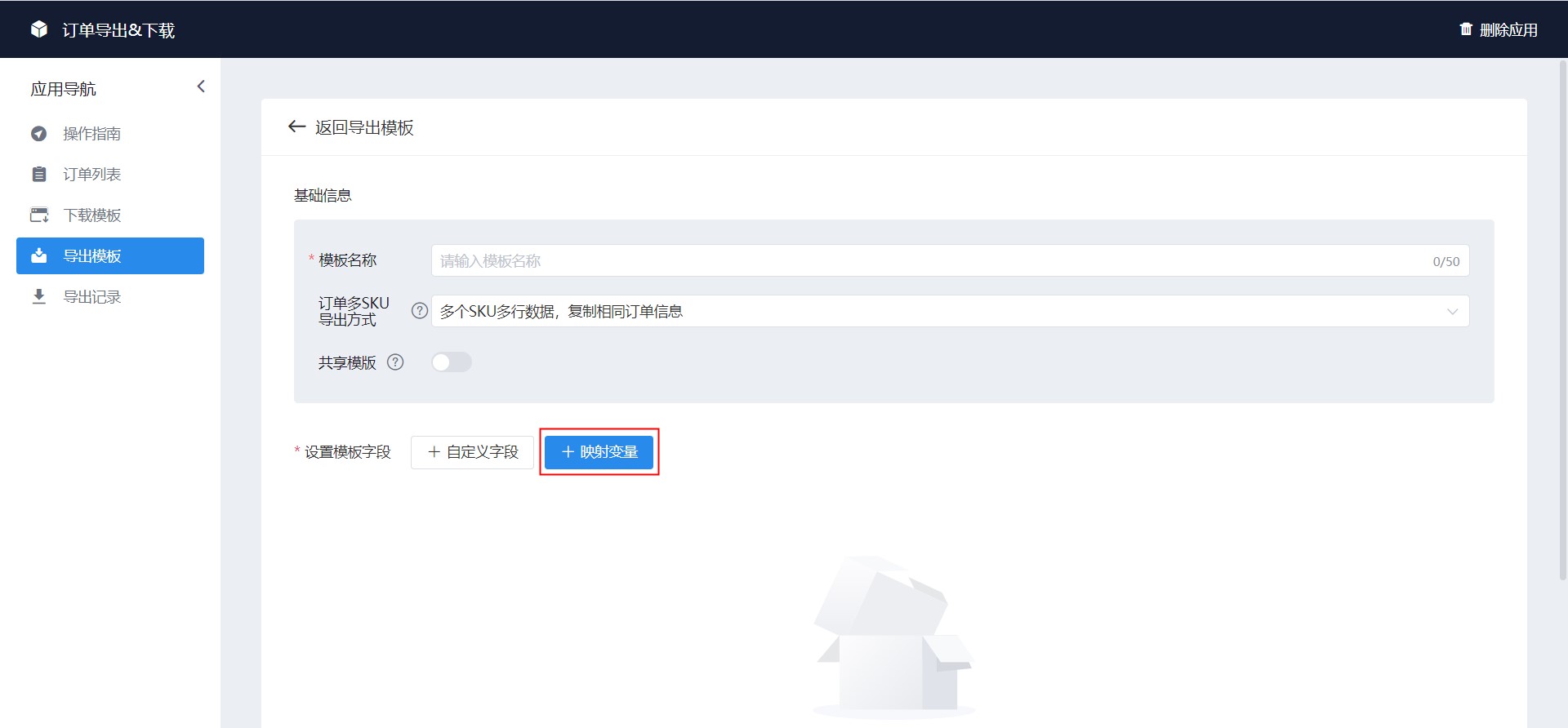
10.页面弹窗内选择所需的系统变量,如订单编号、下单时间等
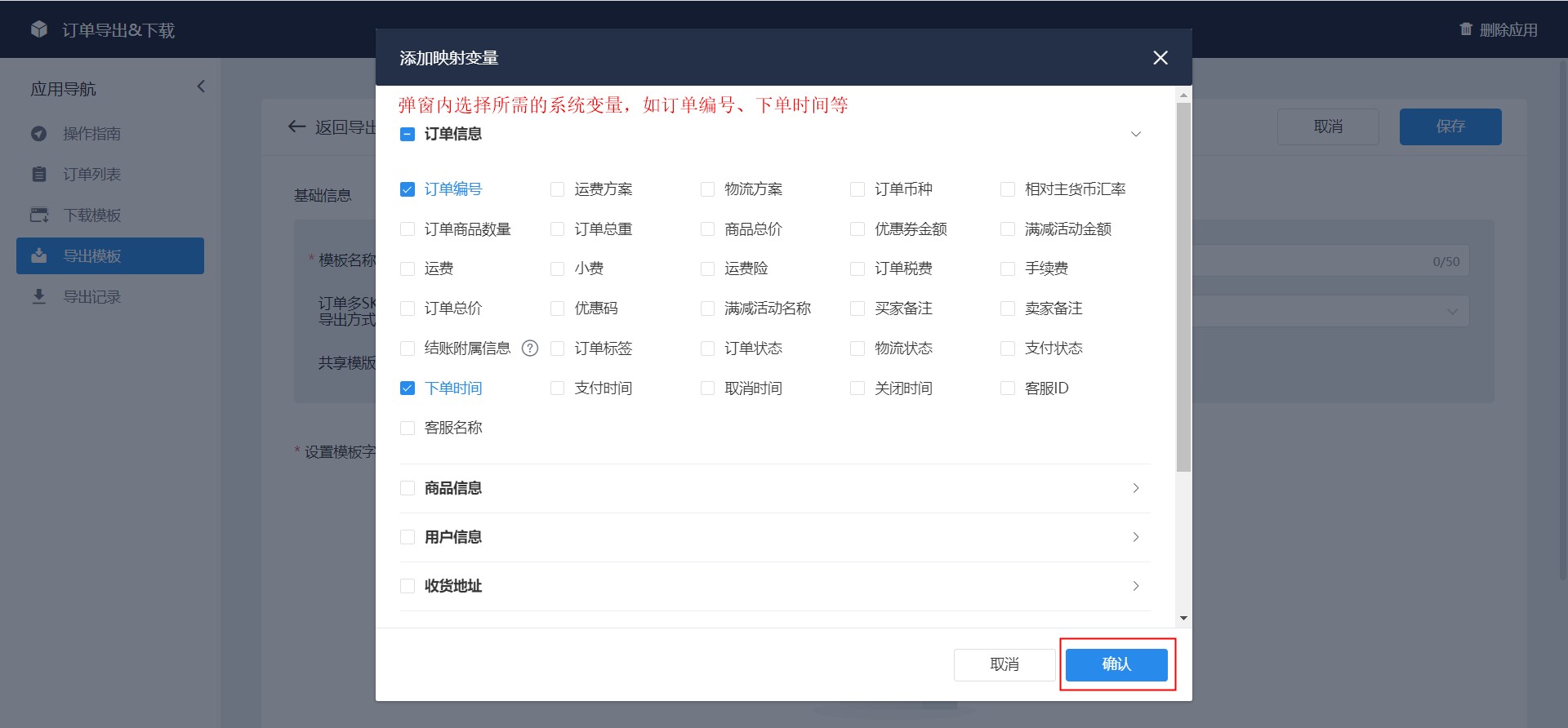
11.若系统变量无法满足业务需求,您也可以【添加自定义字段】,自定义字段可以通过修改格式设置固定值,如列标题”报关属性”>”不带电池”
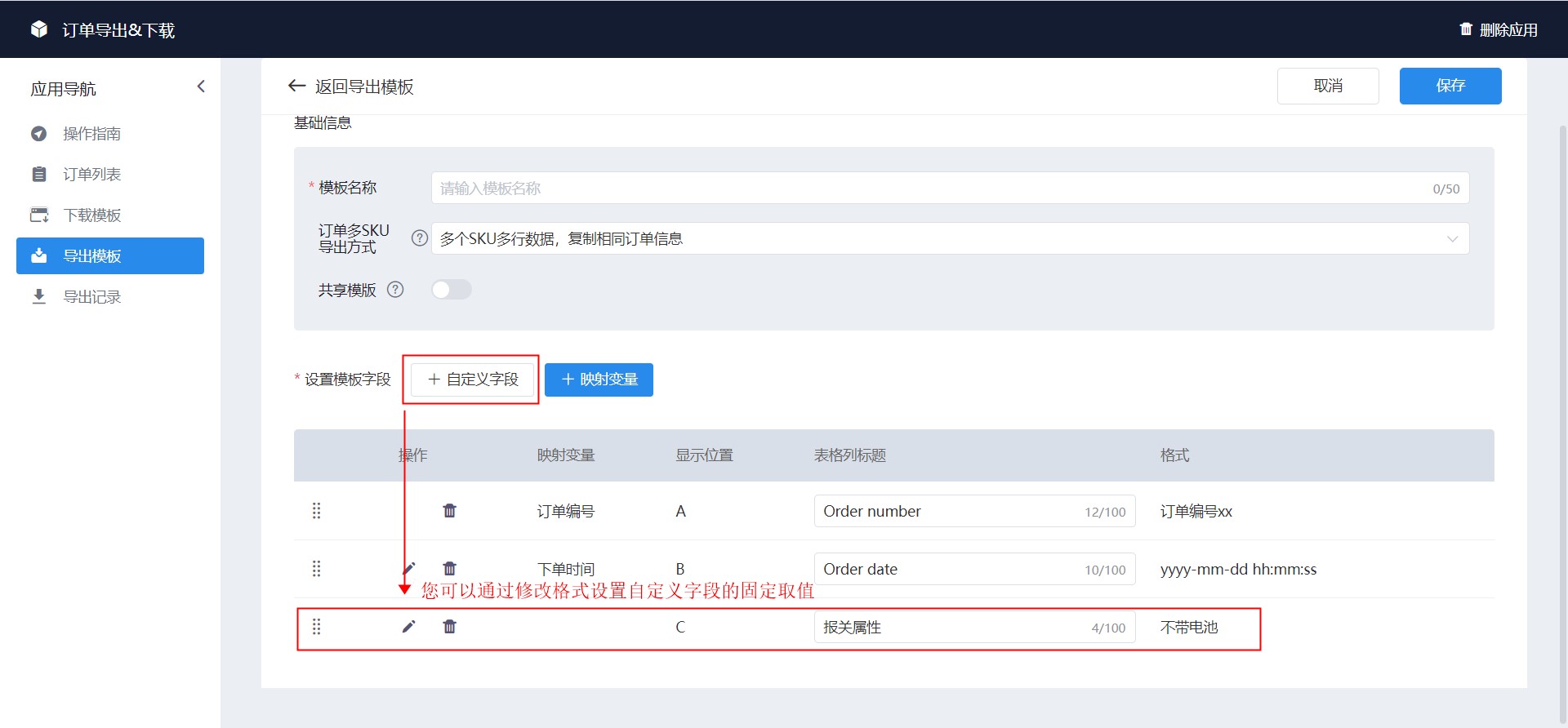
12.对于已添加的模板字段,您可以修改排序、表格列标题、格式(仅自定义字段和部分映射变量支持)等
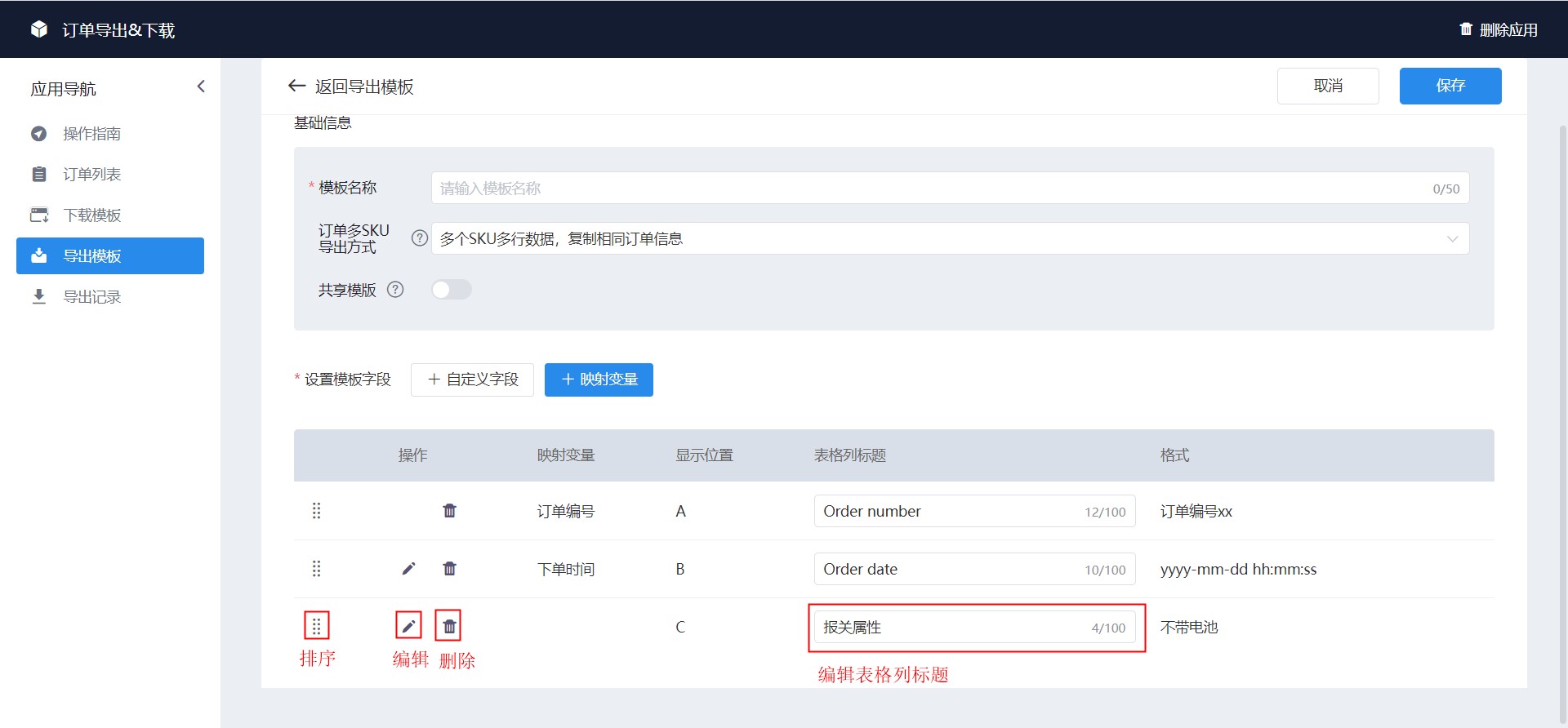
13.配置完成后,点击【保存】导出模板
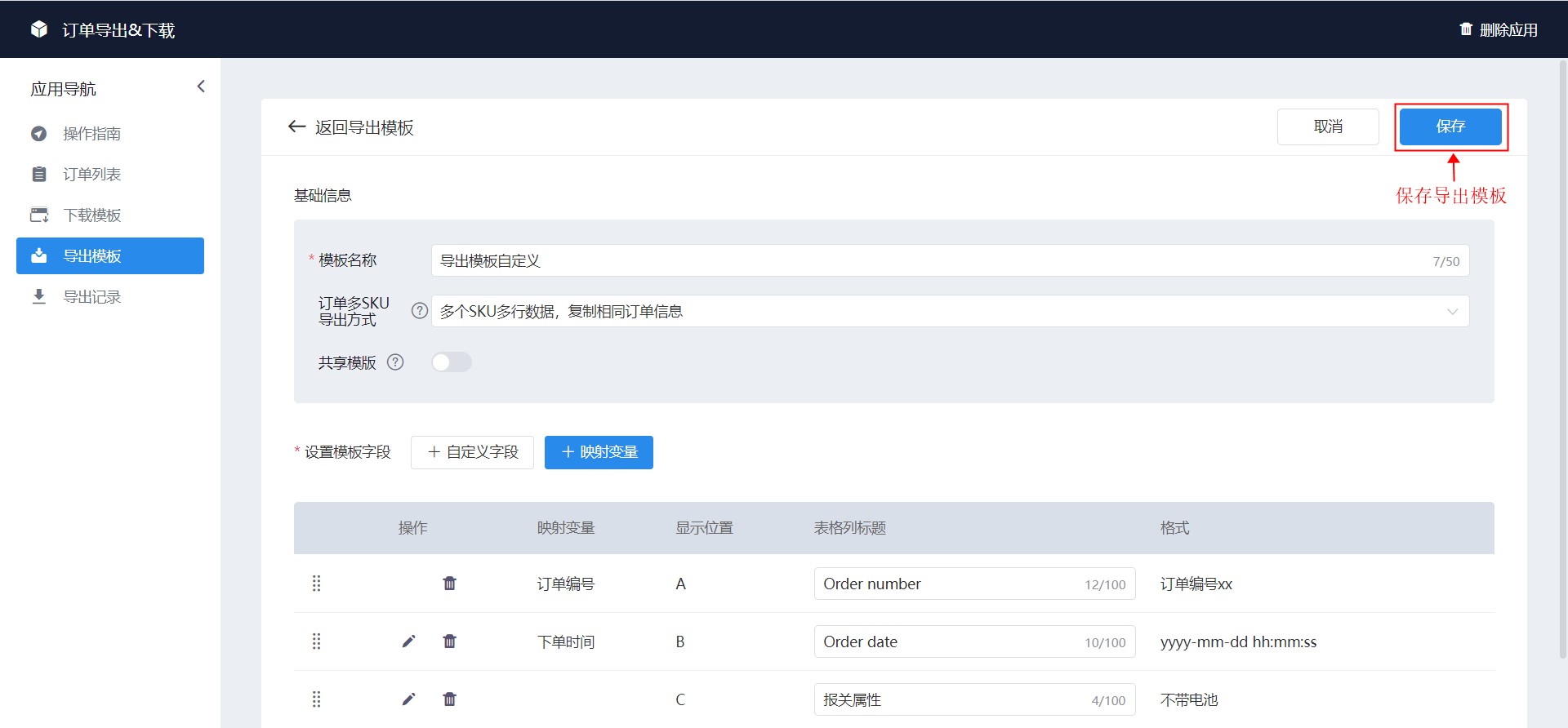
14.已添加的导出模板将显示在导出模板列表中,您可以对已有模板操作编辑或删除
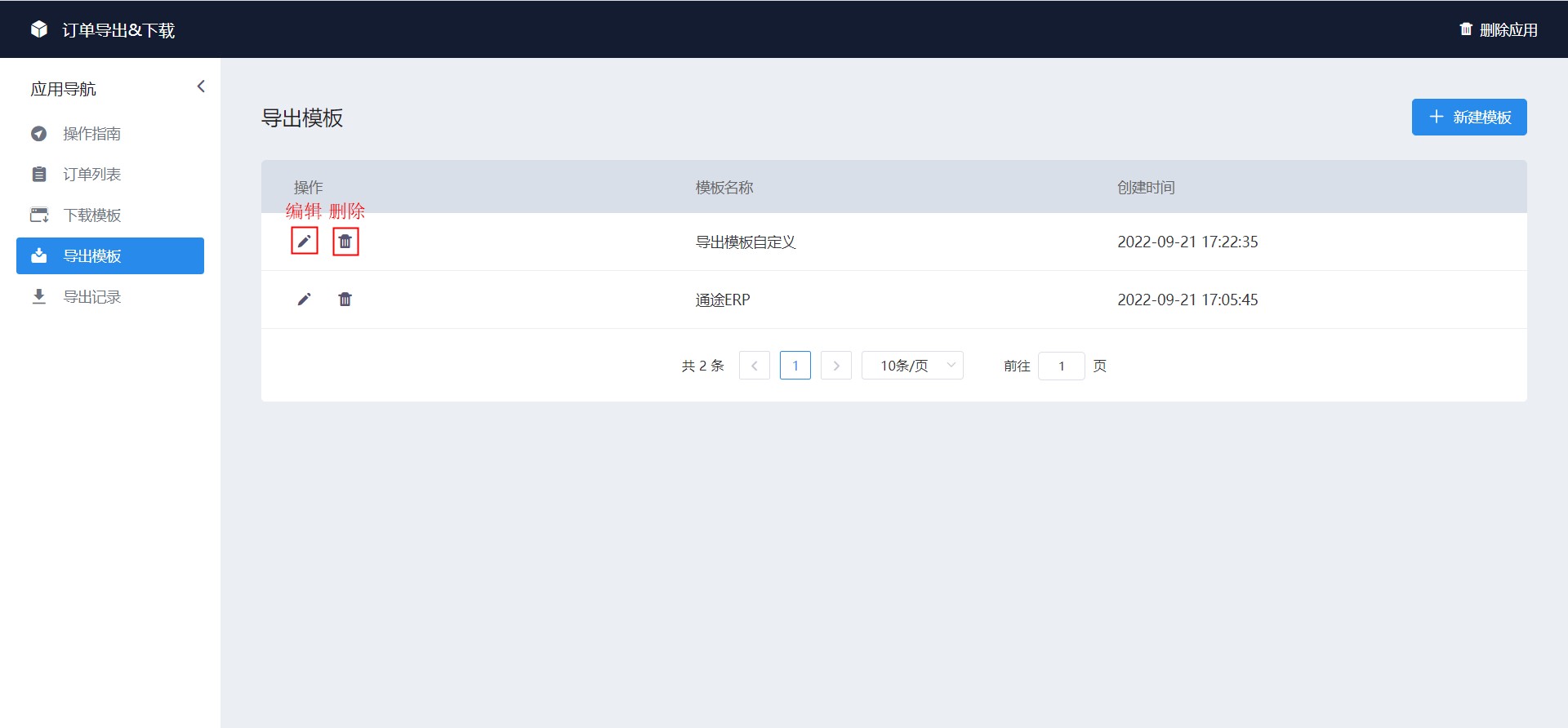
15.现在转到「订单导出」模块,点击【导出订单】按钮
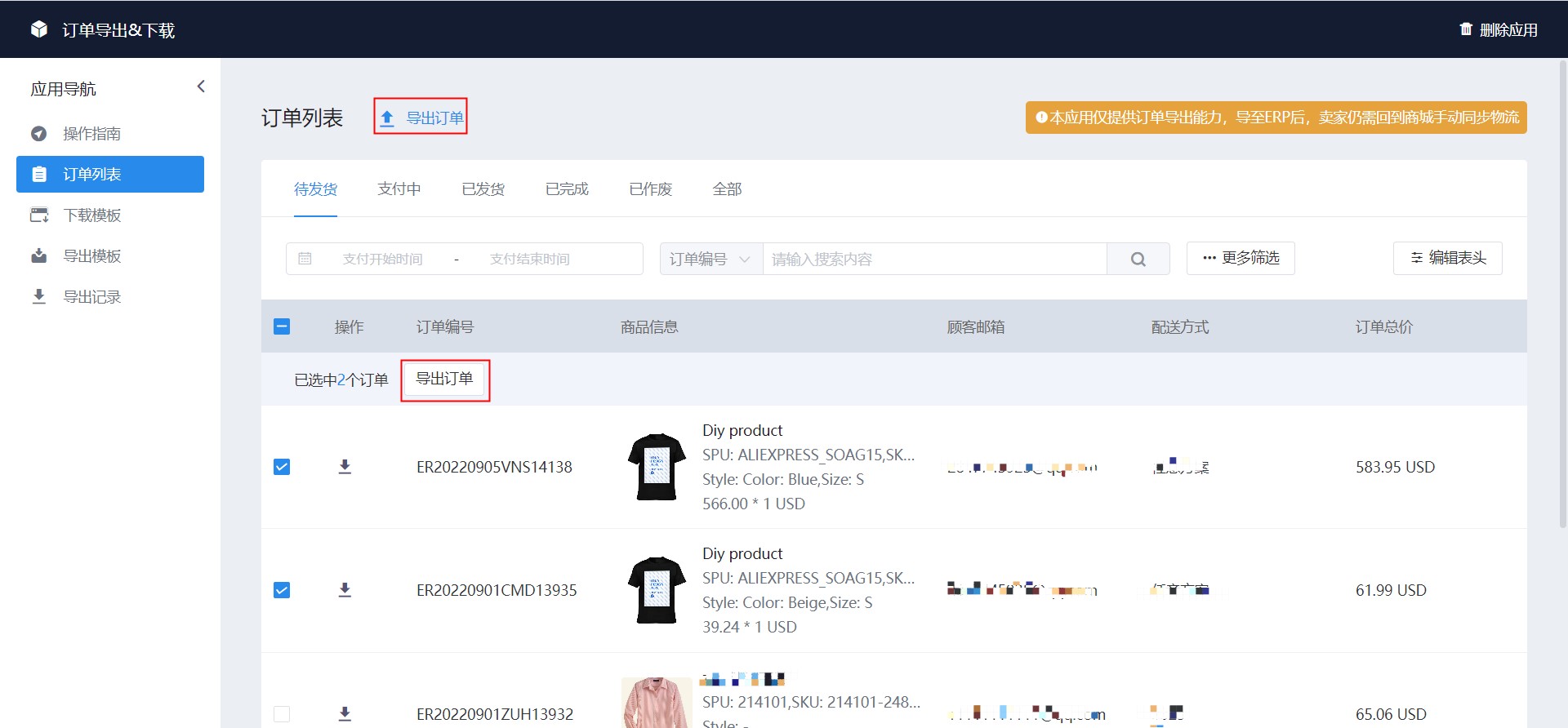
16.弹窗内选择导出范围、导出模板以及文件格式,点击【导出】即可导出站内订单
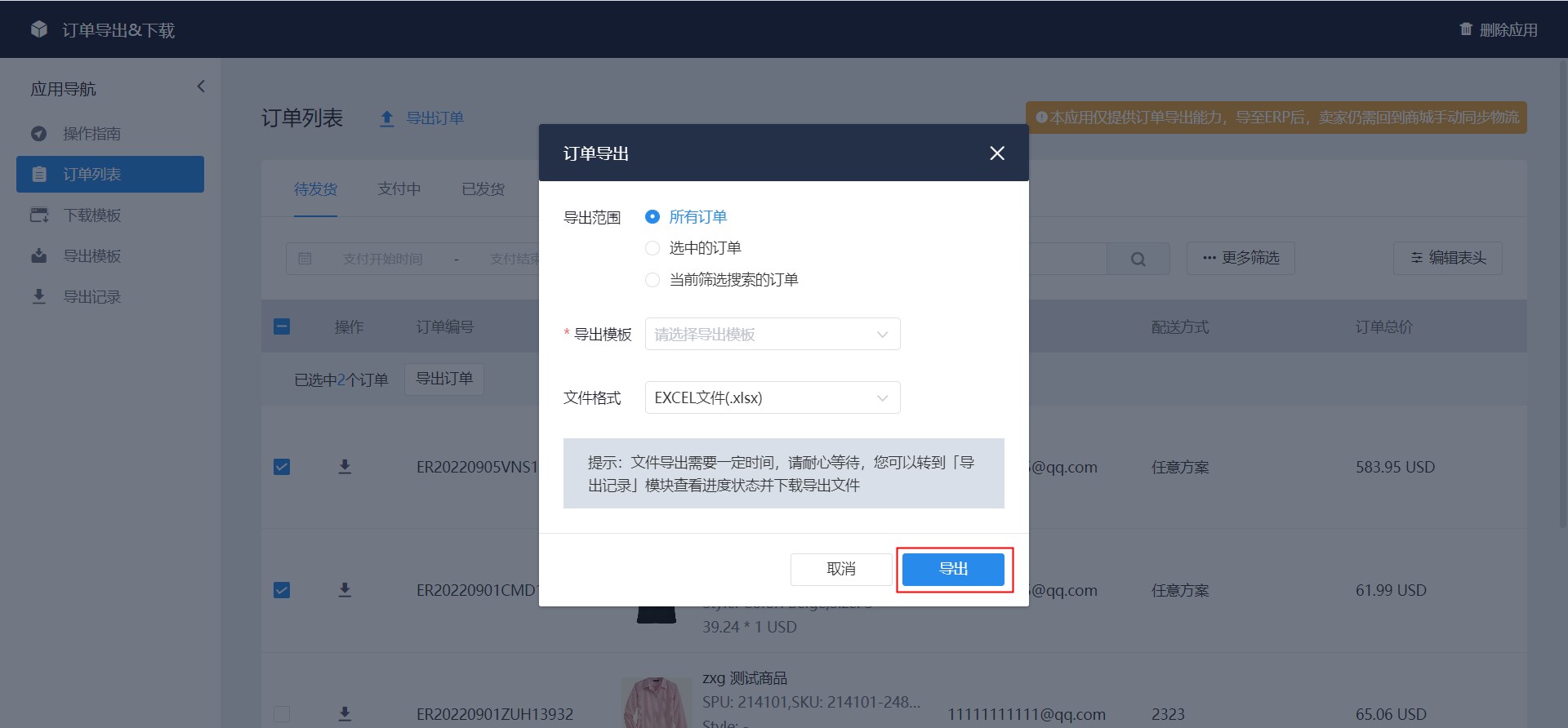
17.您可以在「订单导出」模块查看导出记录并下载导表文件
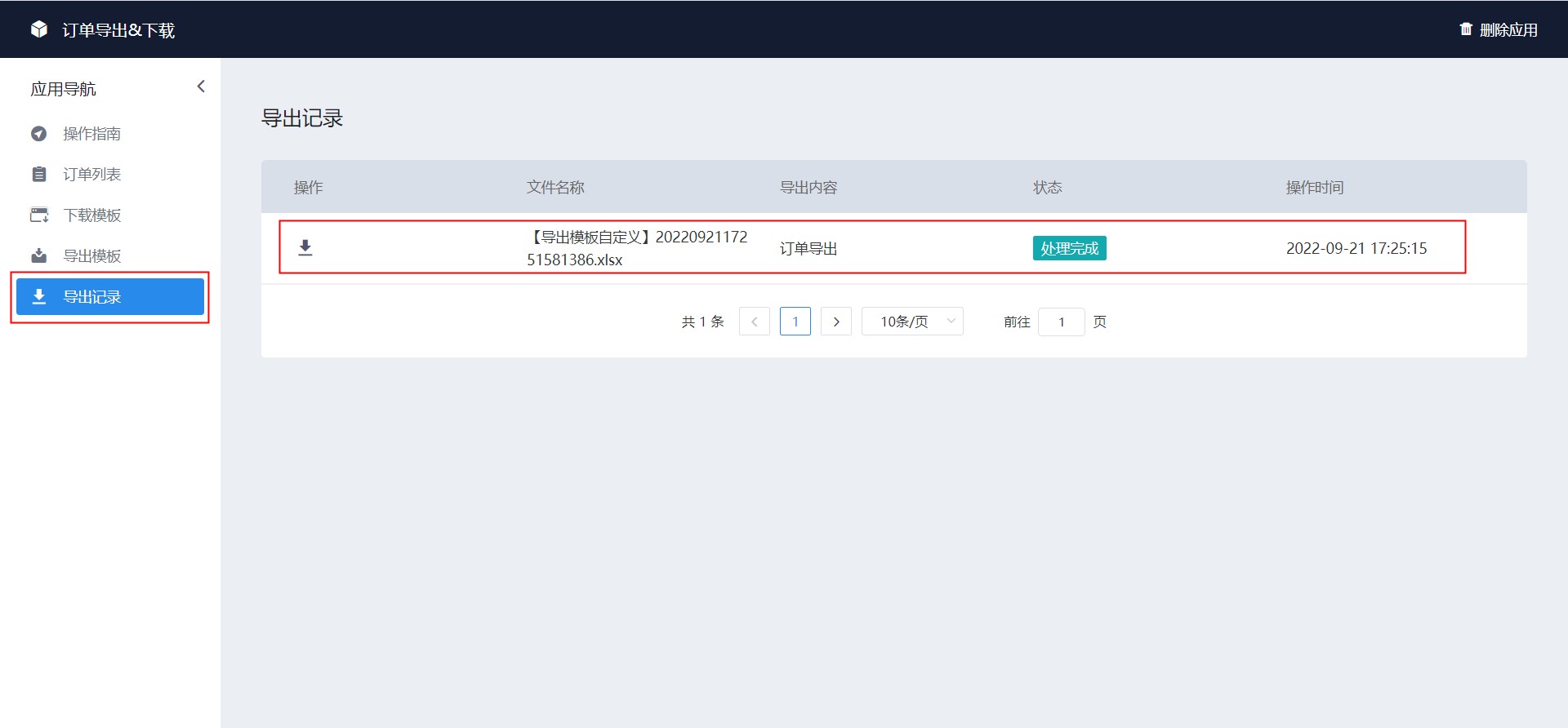
18.订单下载:使用订单下载功能前,您需要先添加「下载模板」
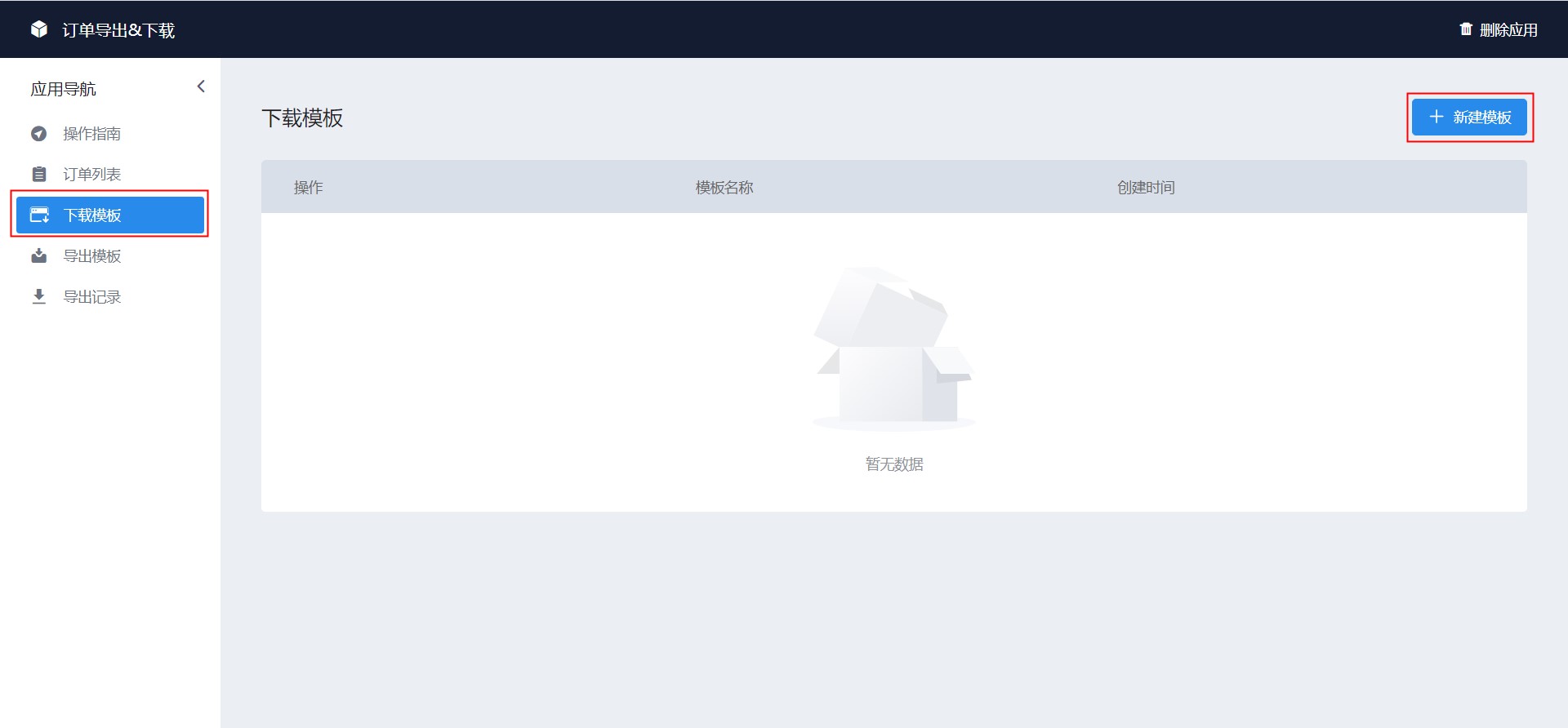
19.点击【新建模板】按钮,在弹窗内选择自定义模板或者系统预设的标准模板
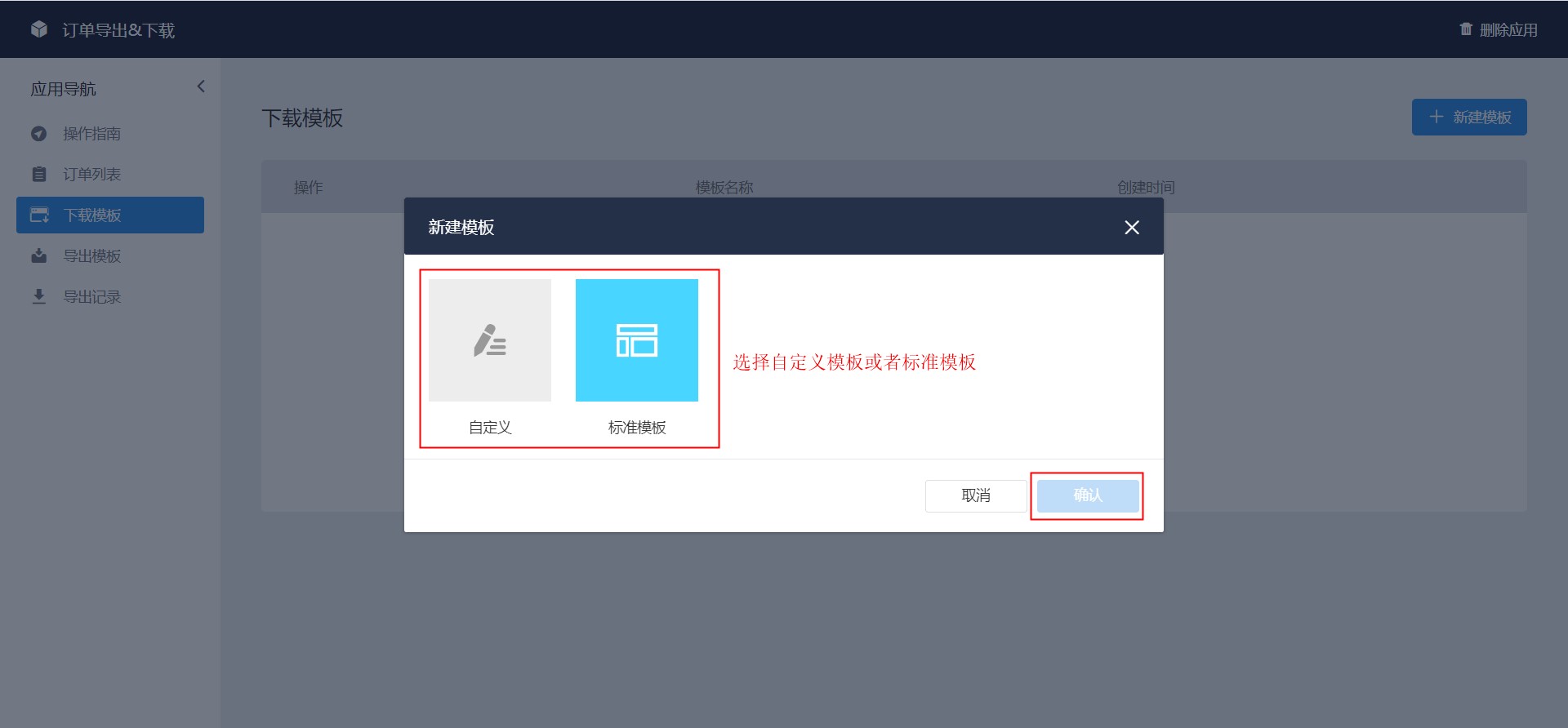
20.选择标准模板时,系统将自动添加下载模板至列表中
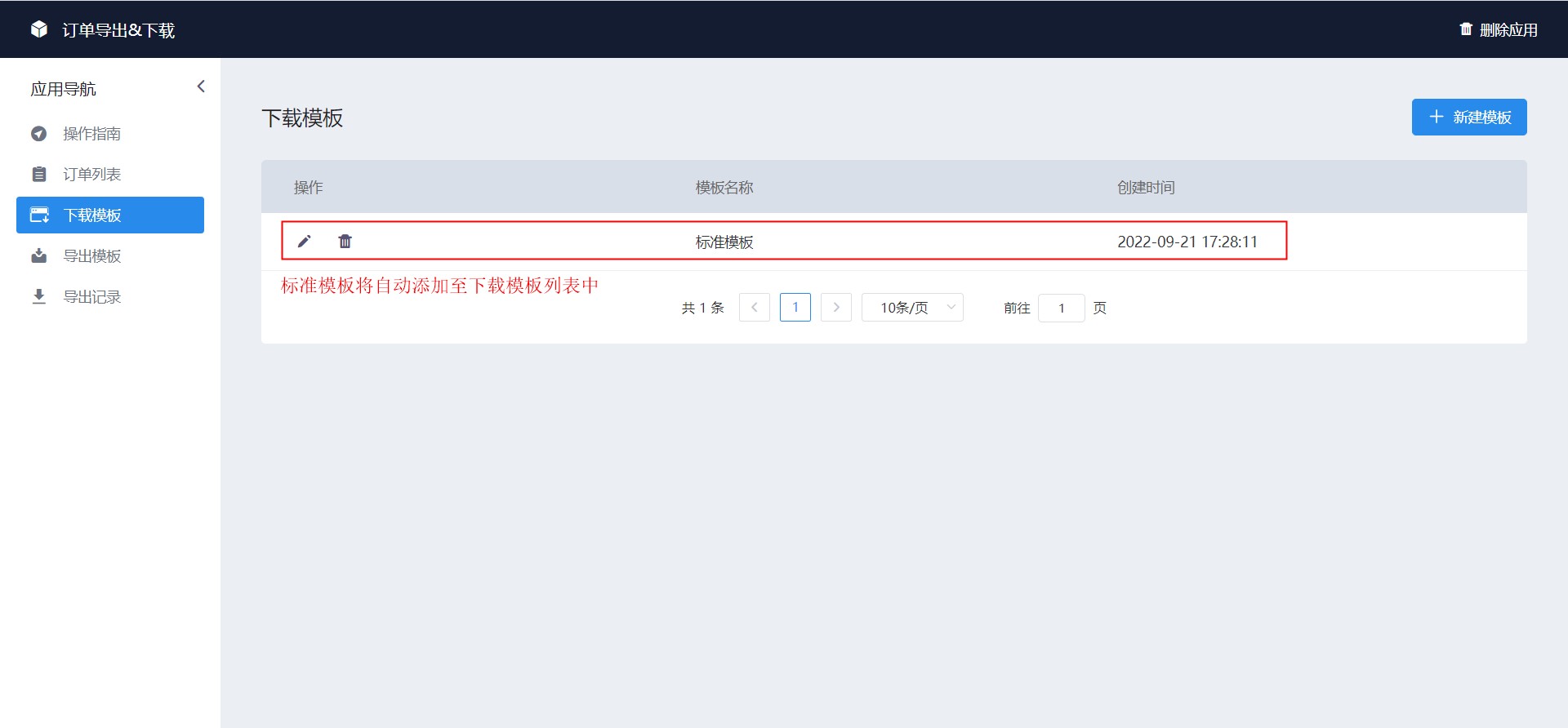
21.选择自定义模板时,您需要按照以下提示进行相关操作
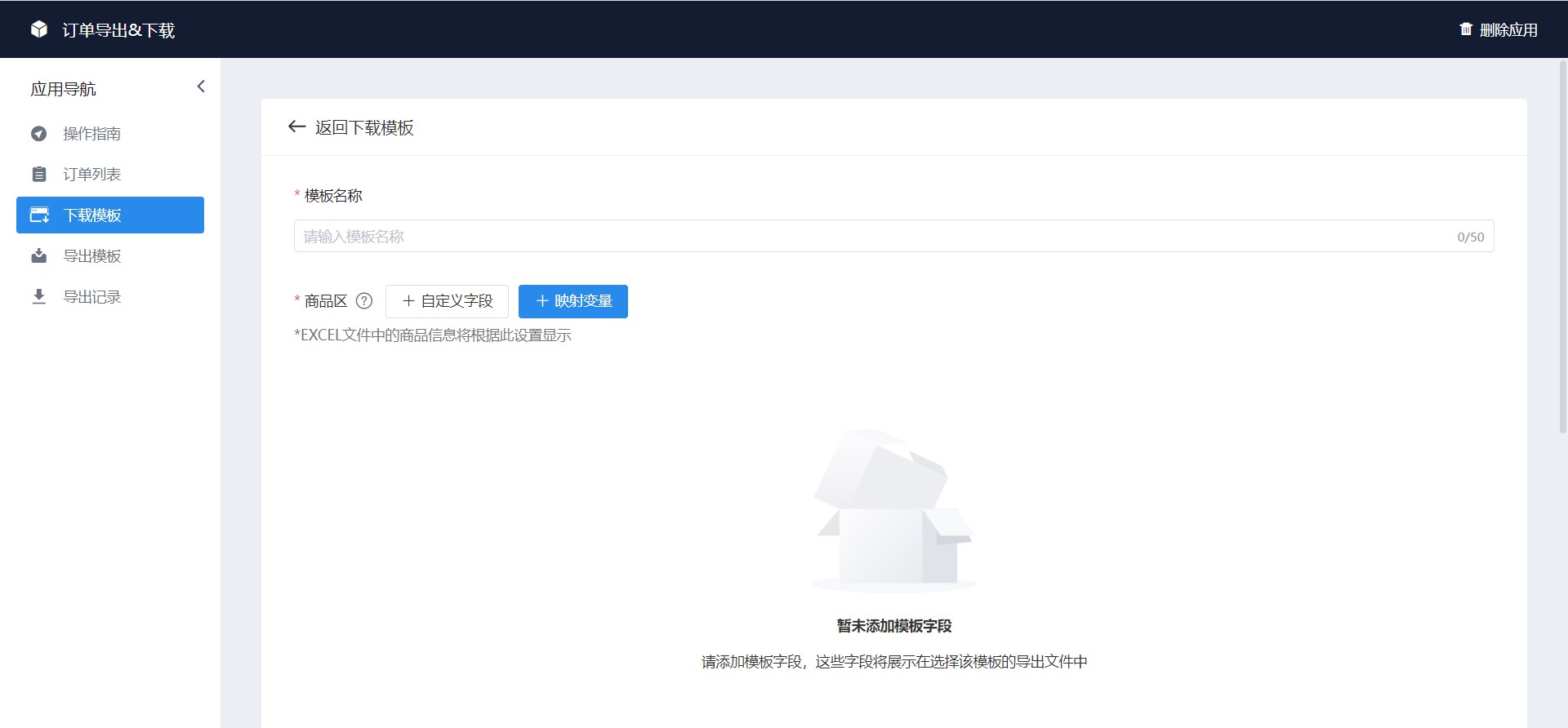
22.自定义模板配置界面内,填写模板名称
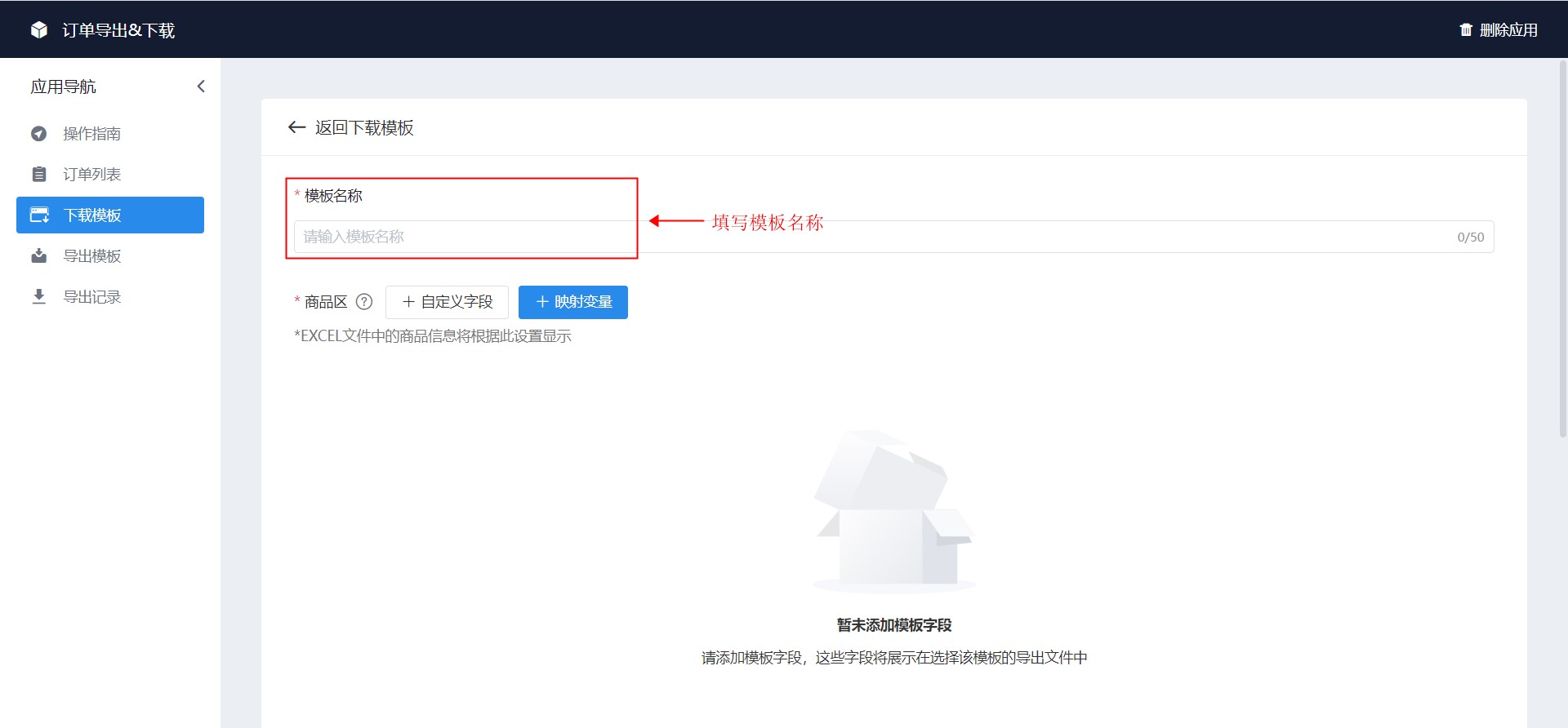
23.按需配置商品区和订单区的模板字段,推荐点击问号图标获取商品区和订单区的说明示意图
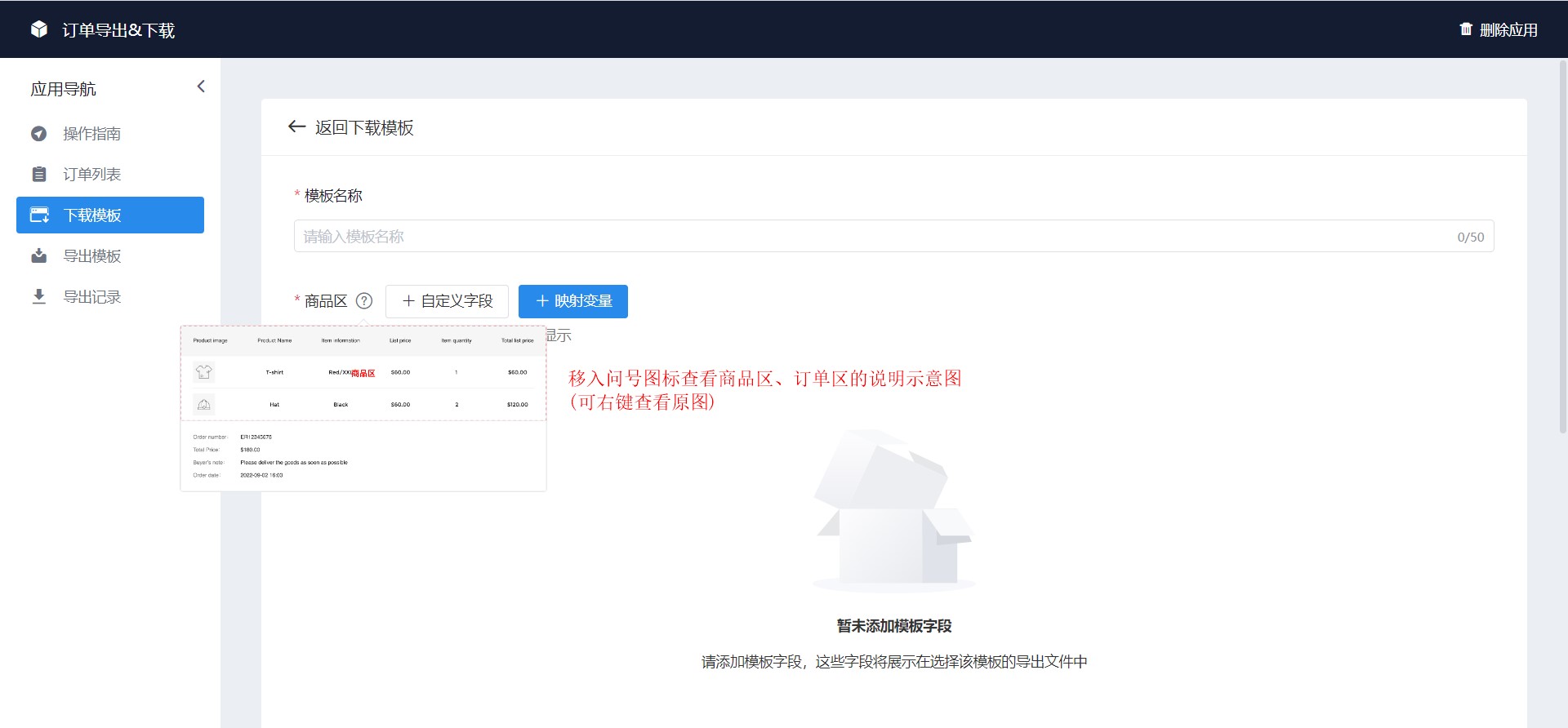
24.您可以点击【添加映射变量】设置模板字段

25.页面弹窗内选择所需的系统变量,如商品名称、款式信息、SKU数量等
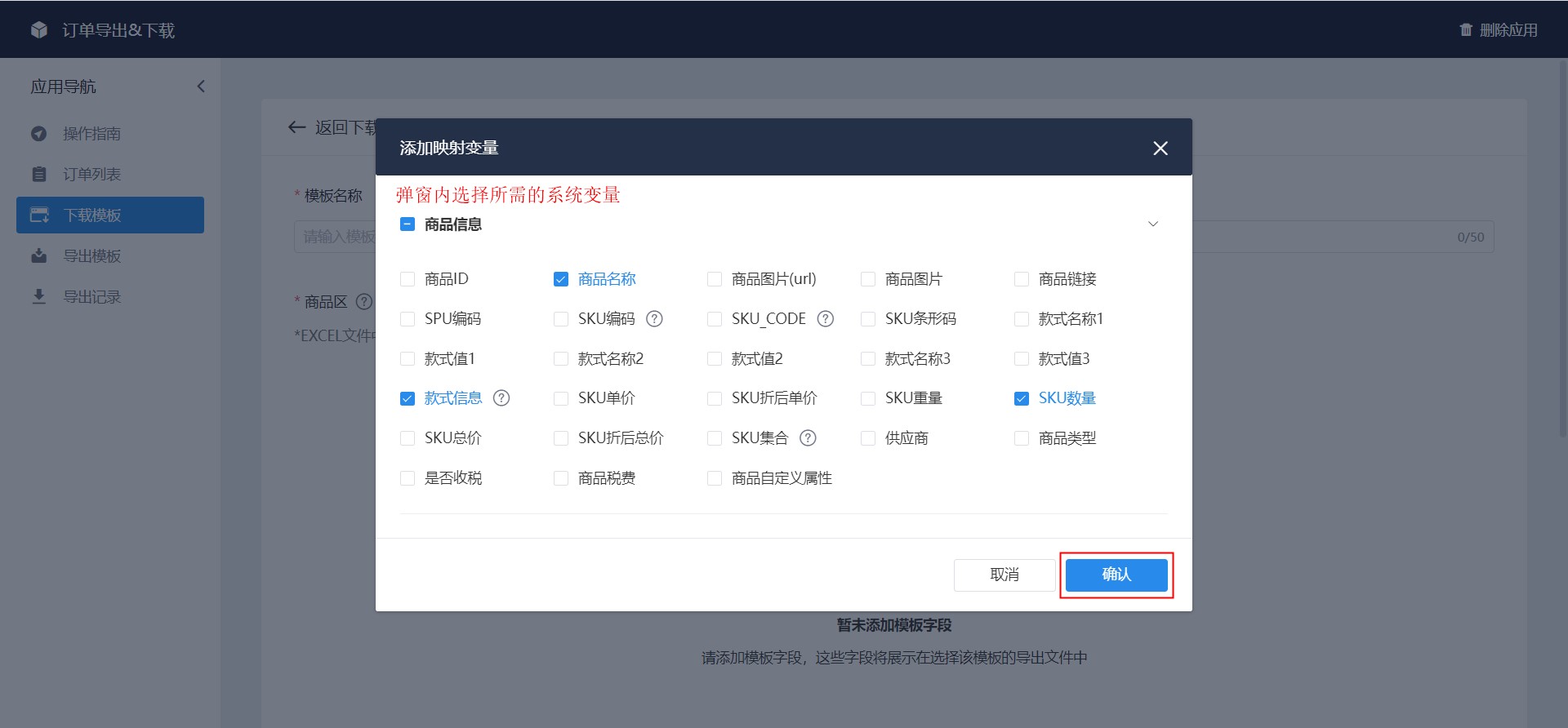
26.若系统变量无法满足业务需求,您也可以【添加自定义字段】,自定义字段可以通过修改格式设置固定值,如列标题”包装材料”>”纸包装”
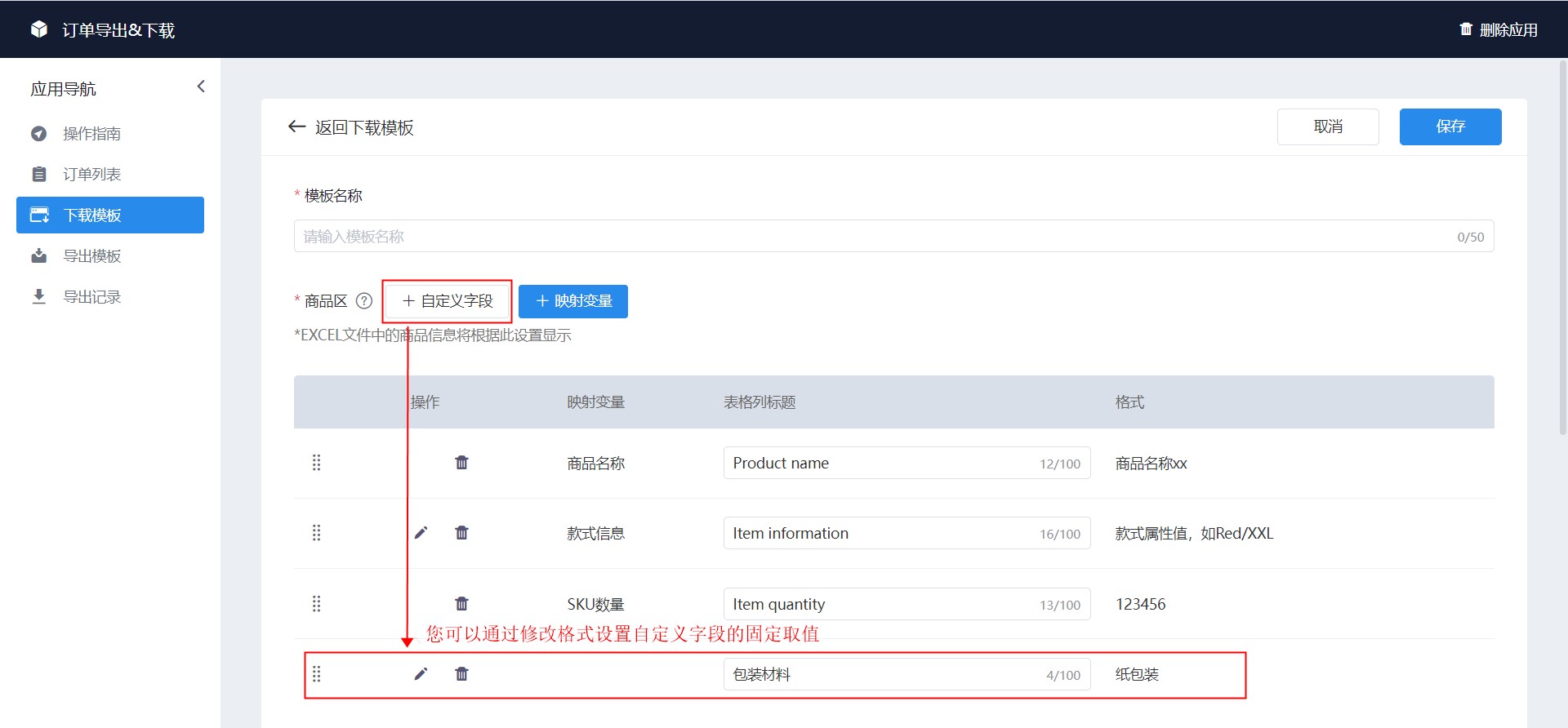
27.对于已添加的模板字段,您可以修改排序、表格列标题、格式(仅自定义字段和部分映射变量支持)等
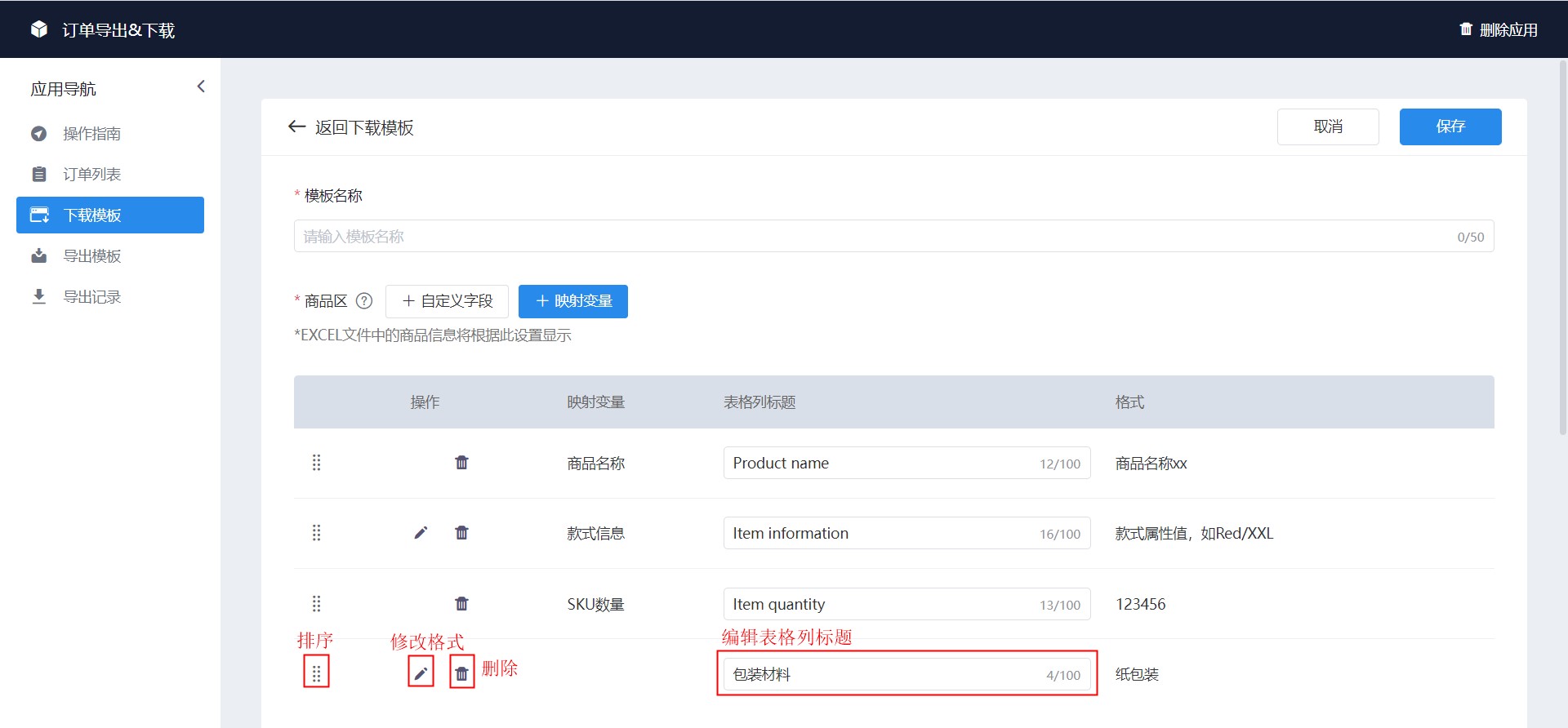
28.配置完成后,点击【保存】下载模板
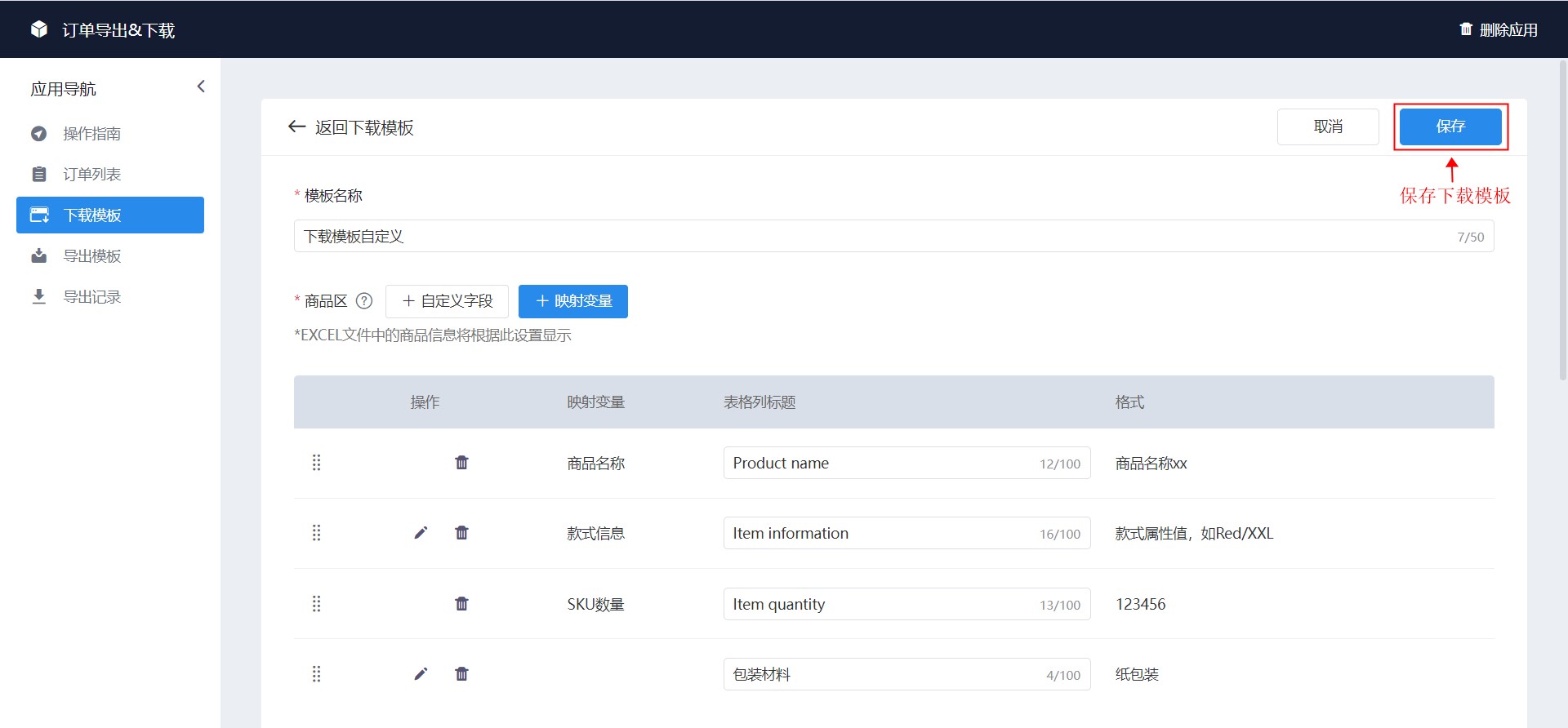
29.已添加的导出模板将显示在导出模板列表中,您可以对已有模板操作编辑或删除
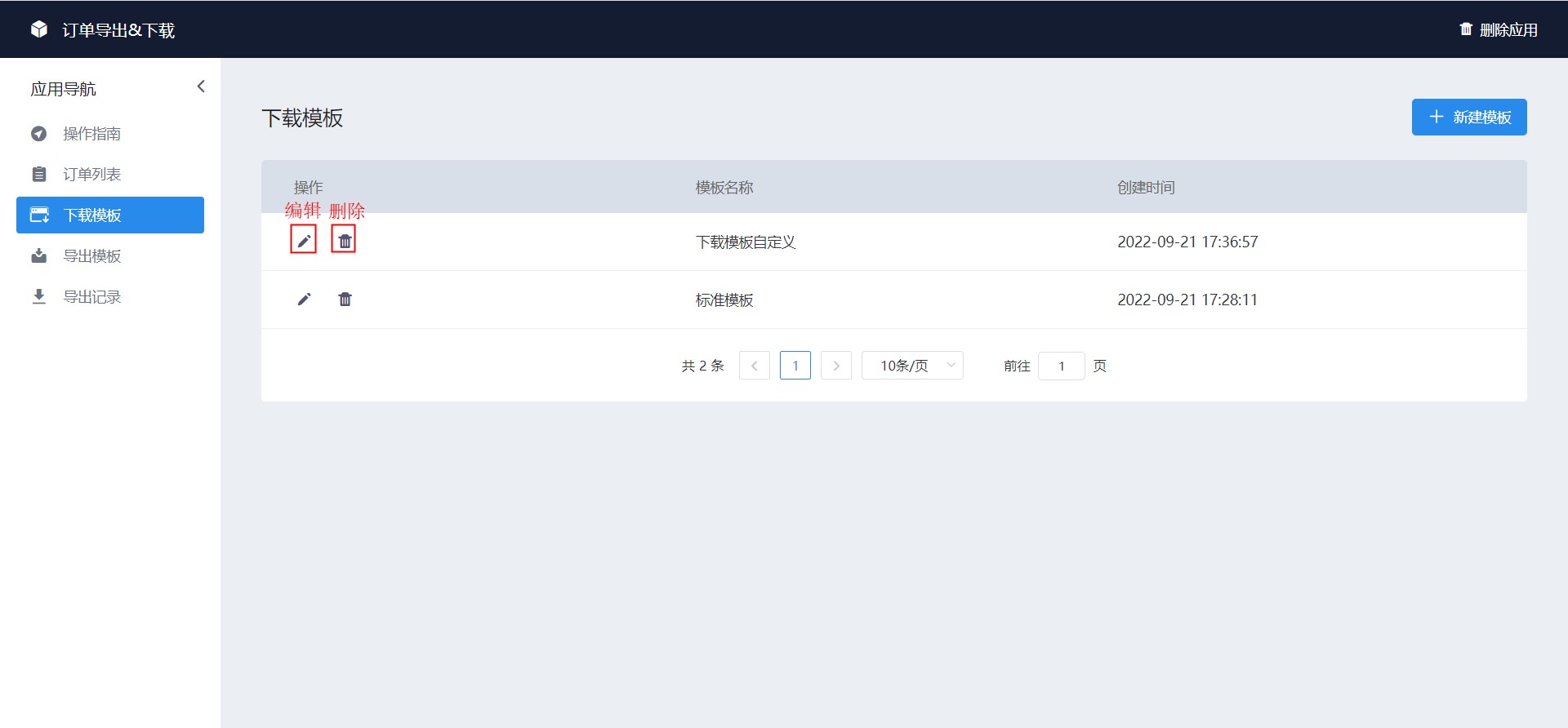
30.现在转到「订单列表」模块,点击【下载订单】按钮
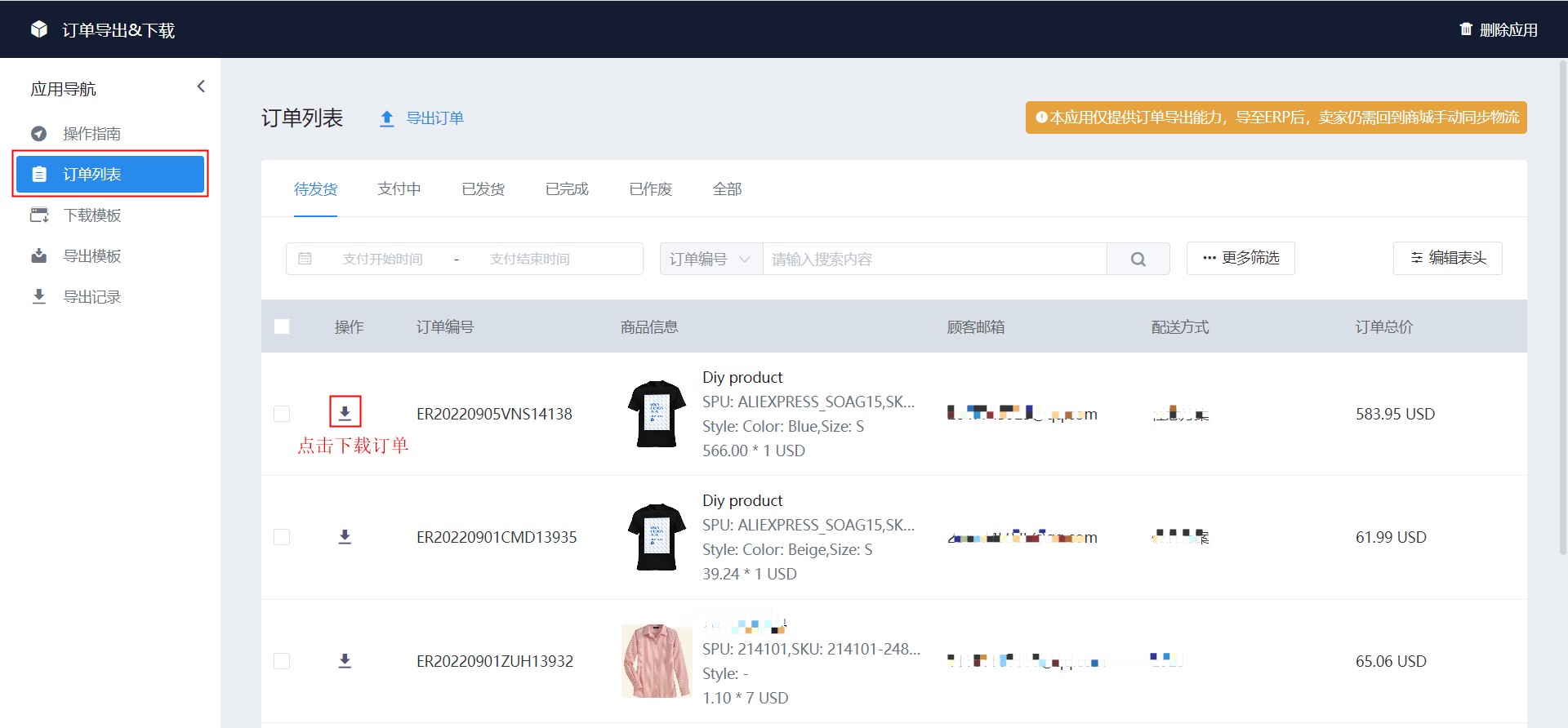
31.弹窗内选择下载模板以及文件格式,点击【下载】即可导出单个站内订单
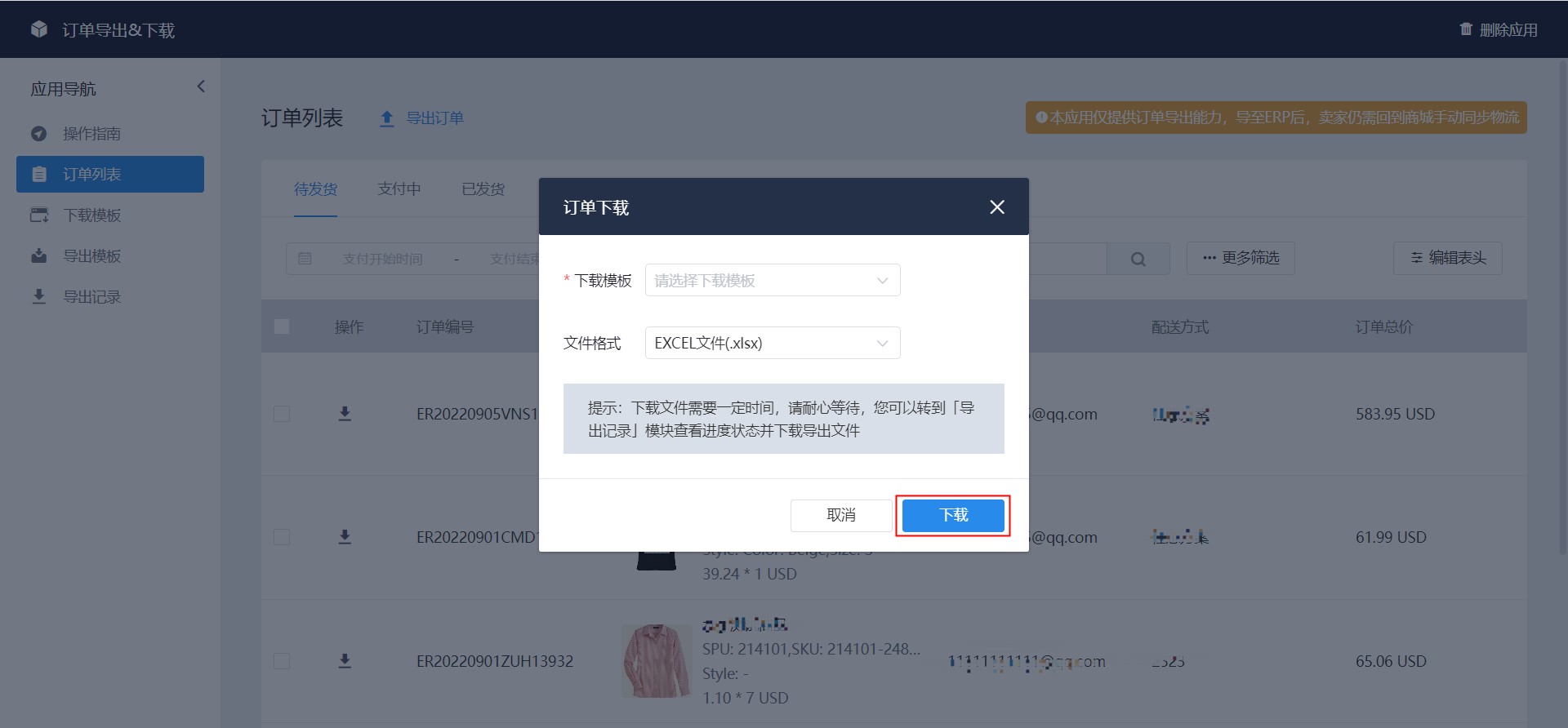
32.弹窗内选择下载模板以及文件格式,点击【下载】即可导出单个站内订单
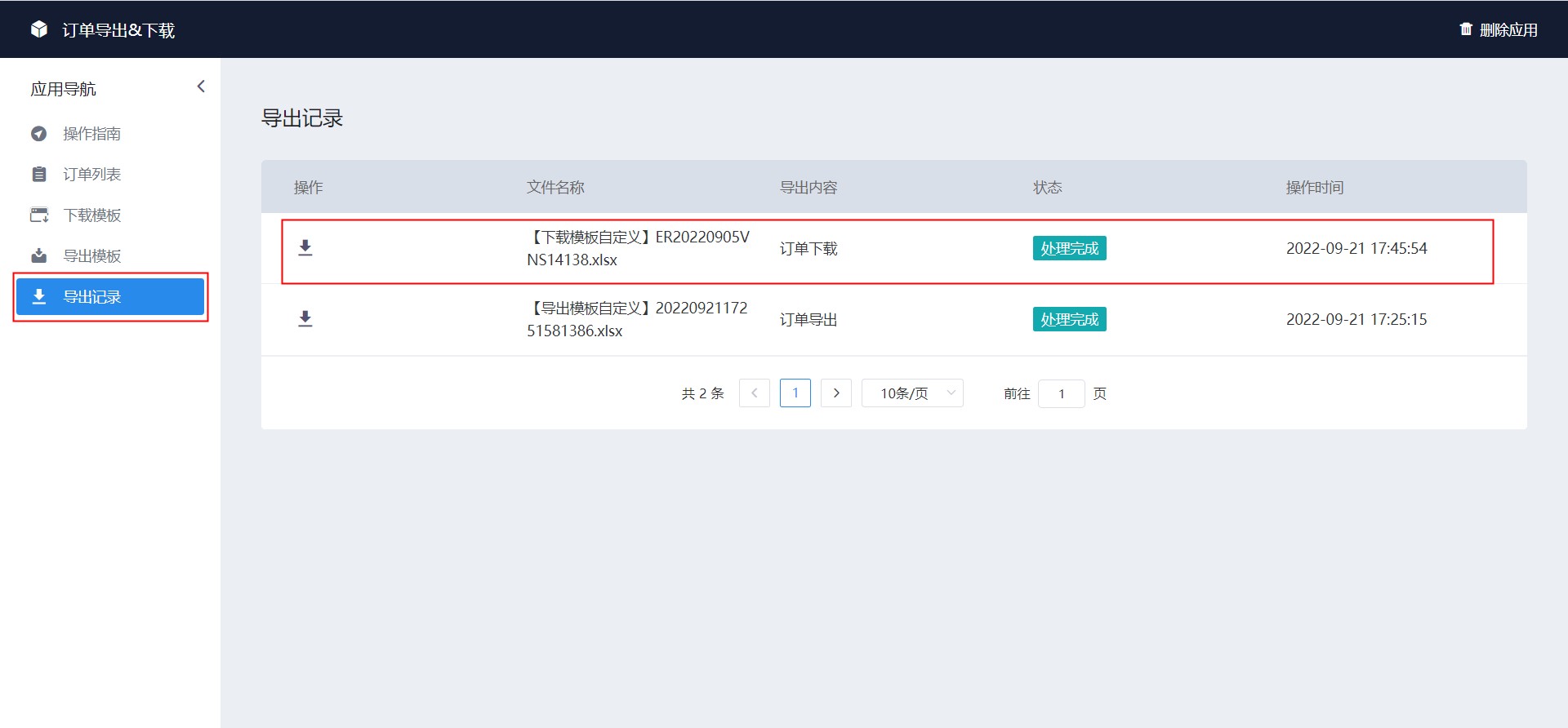
© 版权声明
本站文章部分转载自其他平台,若有侵权请联系删除。
THE END
![[SHOPOEM插件]订单导出&下载如何通过插件导出和下载统计订单报表?-Dion独立站](https://www.lxccx.com/wp-content/uploads/2022/11/20220309-p1.jpg)







![[AB站收款插件]-JHPAY收款轮换系统PP轮收/ST轮换收款系统丨AB站轮换收款-Dion独立站](https://www.lxccx.com/wp-content/uploads/2022/04/56da468b8473-300x193.png)

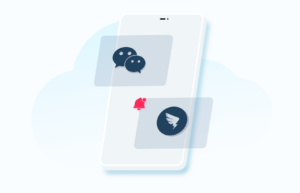




![[AB站收款插件]-JHPAY收款轮换系统-Dion独立站](https://www.lxccx.com/wp-content/uploads/2022/04/56da468b8473-1024x659.png)

![表情[wozuimei]-Dion独立站](https://www.lxccx.com/wp-content/themes/zibll/img/smilies/wozuimei.gif)
![表情[se]-Dion独立站](https://www.lxccx.com/wp-content/themes/zibll/img/smilies/se.gif) 666
666
暂无评论内容